最近有网友跟windows7之家小编反映说他遇到了大文件无法复制到u盘里的尴尬问题,问小编有没有大文件无法复制到u盘里解决教程来帮助他解决问题。作为万能的小编,立马就把大文件无法复制到u盘里解决教程分享给网友,也分享给大家。下面就是教程。
在我的电脑中右击U盘,打开U盘属性,看自己U盘的文件系统是FAT32还是NTFS

大文件无法复制到u盘里解决教程图一
如果是FAT32的话,不能复制超过4G的文件,问题就出在这里了。将U盘里面的文件备份到电脑上(因为一会需要格式化)。
备份好U盘里面的文件后,右击U盘盘符,选择格式化,打开格式化对话框。
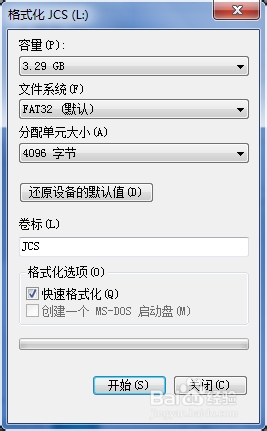
大文件无法复制到u盘里解决教程图二
在格式化窗口中的文件系统菜单里面选择NTFS格式,然后点击【开始】,对U盘进行格式化。
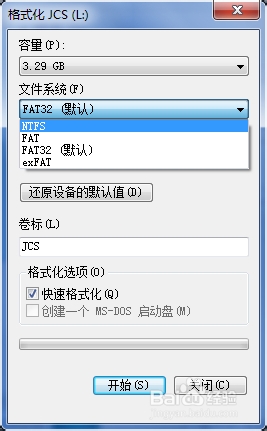
大文件无法复制到u盘里解决教程图三
格式化后的U盘文件系统格式就是NTFS了,在这种格式下可以复制进去超过4G的文件,问题解决。
扩展阅读:喜欢深度技术系统的网友可以访问深度下载地址。
综上所述的全部内容就是windows7之家小编为网友们带来的大文件无法复制到u盘里解决教程了,其实大文件无法复制到u盘还是挺好解决的,大家只要按照上面教程提供的教程步骤就可以完美的解决问题啦。有时间可以来我们的官方网站浏览下喔。
Copyright ©2018-2023 www.958358.com 粤ICP备19111771号-7 增值电信业务经营许可证 粤B2-20231006